Как использовать генератор искусств Midjourney AI?
Midjourney использует силу искусственного интеллекта для создания ошеломляющих изображений на основе вашего запроса. Его могут использовать не только профессионалы, но и все, кто может себе это представить. В этом посте мы узнаем, как использовать Midjourney AI Art Generator.
Как использовать ИИ-арт Midjourney?
Midjournet AI art позволяет вам генерировать изображения с помощью подсказок, изменять их размер, задавать им соотношение сторон и многое другое. Однако сначала мы должны добавить его в Discord и настроить. После этого мы будем использовать /представлять себе команда для генерации изображений.
Читайте: Лучшие ИИ-маркетплейсы для быстрого доступа
Как использовать генератор искусств Midjourney AI
Чтобы использовать генератор искусств Midjourney AI, выполните следующие действия.
Программы для Windows, мобильные приложения, игры - ВСЁ БЕСПЛАТНО, в нашем закрытом телеграмм канале - Подписывайтесь:)
- Загрузите и установите Discord на свое устройство
- Получите Midjourney и добавьте его в Discord
- Начните создавать изображения как новичок
- Изменяйте изображения с помощью кнопок, меток и тегов.
- Загрузите свое изображение
Давайте поговорим о них подробнее.
1) Загрузите и установите Discord на свое устройство.
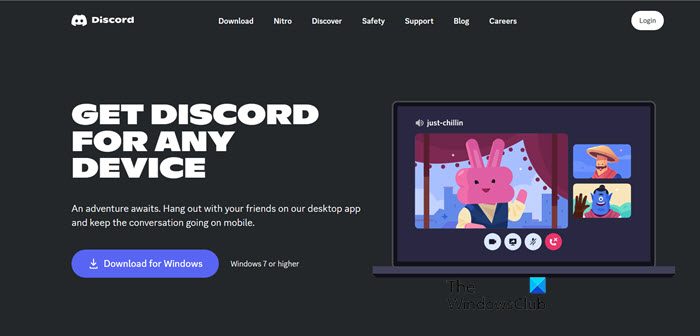
Midjourney — это отдельное приложение, оно размещено на Discord. Поэтому, если вы хотите использовать Midjourney, вам следует сначала установить Discord. Итак, скачайте Discord для Windows на свой компьютер. Затем запустите установочный носитель, чтобы установить приложение. После загрузки зарегистрируйтесь и настройте свою учетную запись.
2) Загрузите Midjourney и его в Discord
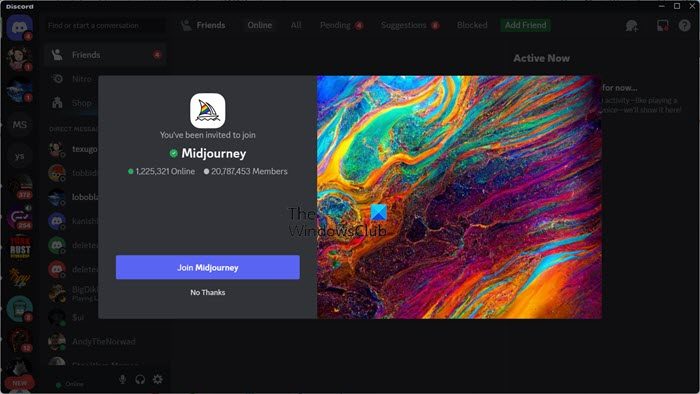
Теперь, когда Discord установлен на нашем компьютере, давайте добавим к нему Midjourney. Для этого перейдите по ссылке midjourney.com, и нажмите на Зарегистрироваться. Затем нажмите на Продолжайте в Discord.
Это либо попросит вас дать разрешение на открытие Discord, либо просто открыть приложение сразу. После того, как Discord будет открыт, вам будет предложено добавить их бота и начать.
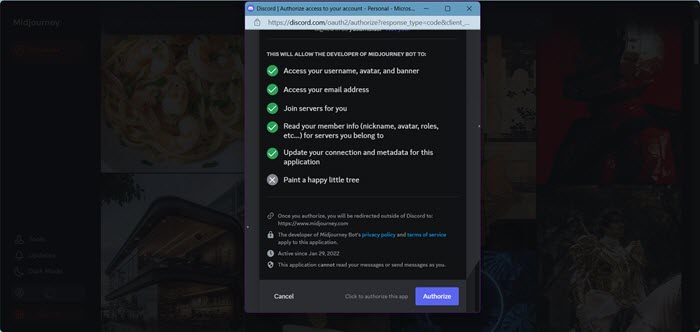
Однако Midjourney не является бесплатным для использования, раньше он был бесплатным, но теперь нужно платить, чтобы использовать сервис. Как только вы присоединитесь к Midjourney, вы получите сообщение от бота, и там будет ссылка под названием «Оформите членство в Midjourney», Вам нужно нажать на нее, чтобы оформить подписку.
Вы будете перенаправлены на сайт Midjourney, где увидите всевозможные варианты использования инструмента. Однако сначала нам нужно зарегистрироваться, используя нашу учетную запись Discord. Нажмите на значок, чтобы зарегистрироваться, а затем введите свои учетные данные для входа. Вас попросят авторизоваться, так что сделайте это и получите свою учетную запись Midjourney.
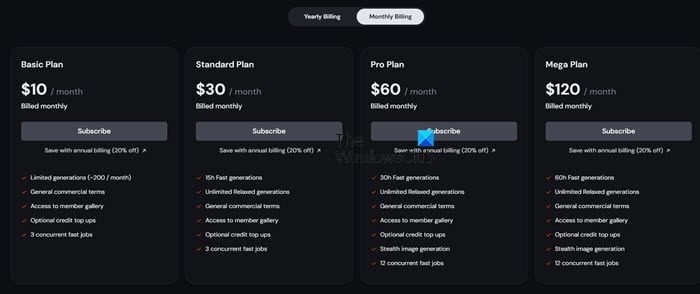
После того, как вы вошли в систему, нажмите на три точки справа от вашего имени пользователя, а затем нажмите Управление подпиской. Теперь вам нужно выбрать план, сделать оплату, и вы закончили настройку Midjourney. Поскольку это ваш первый опыт использования Midjourney, мы рекомендуем базовый план.
3) Начните создавать изображения как новичок
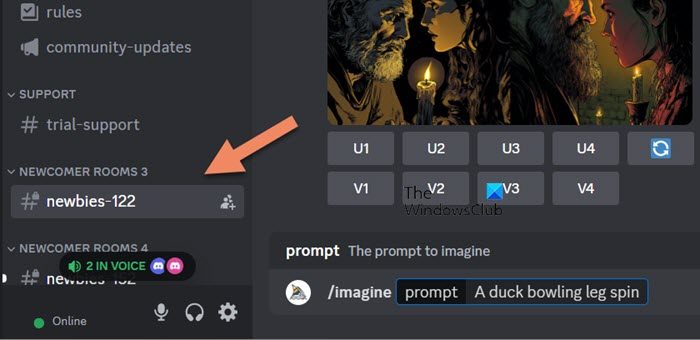
После настройки учетной записи Midjourney мы можем начать генерировать изображения из подсказок. Для этого в Discord откройте Midjourney, а затем нажмите на новичок (с каким-то случайным числом). Теперь вы будете перенаправлены в сообщество людей, которые пробуют свои силы в Midjourney. Чтобы сгенерировать что-либо, перейдите в окно чата и введите «/imagine». Вы получите опцию под названием Prompt, проявите креативность и введите приглашение для создания изображения. Изображение будет сгенерировано и выделено желтым цветом.
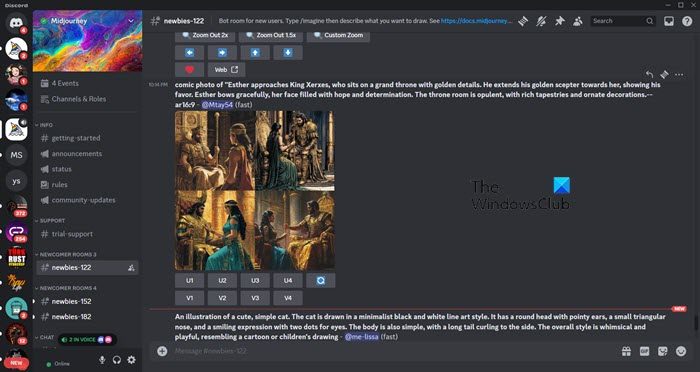
Здесь вы также можете увидеть различные другие изображения, созданные такими же создателями, как вы, чтобы вдохновить вас. Однако ваше изображение может потеряться в массиве изображений, созданных ИИ; поэтому вам следует перейти в папку «Входящие» наверху, чтобы собрать все ваши изображения в одном месте.
Читать: Как использовать генератор изображений Freepik AI?
4) Измените свое изображение с помощью кнопок, меток и тегов.
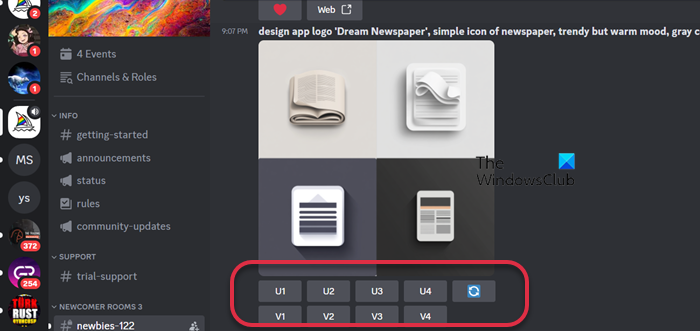
Под каждым набором изображений есть кнопки с метками V1–V4. Они соответствуют изображениям в наборе, начиная с верхнего левого и правого (V1 и V2) и двигаясь вниз к нижнему левому и правому изображениям (V3 и V4). Когда вы нажимаете одну из этих кнопок, Midjourney создает вариацию этого изображения. Это может помочь вам исследовать различные версии идеи, пока вы не найдете изображение, которое вам действительно нравится. У нас также есть U1–U4 для масштабирования. Поэтому нажмите на них, если вы хотите изменить размер изображения.
Вы можете проверить соотношение сторон изображения с помощью тегов –ar. Просто введите тег вместе с приглашением, и все будет готово. Допустим, мне нужно изображение 16:9, я могу просто добавить —arr 16:9 к вашему приглашению, и оно выдаст звучное и идеально сформированное изображение.
5) Загрузите свое изображение
Чтобы загрузить изображение, отделите его от набора с помощью кнопок U, затем нажмите на изображение, чтобы просмотреть его. В левом нижнем углу нажмите Открыть в браузере и щелкните правой кнопкой мыши, чтобы выбрать Сохранить изображение как.
Читайте: Как использовать Bing Image Creator бесплатно?
Можно ли использовать Midjourney бесплатно?
С июня 2023 года для доступа к Midjourney потребуется подписка. Вы можете выбрать из разных планов, начиная с $10 в месяц или $96 в год за базовый план. Все планы включают доступ к галерее участников Midjourney и Discord. Чтобы узнать больше об этих планах, войдите в Midjourney, нажмите на три точки, связанные с вашим именем пользователя, и нажмите Управление подпиской.
Читайте также: Лучшие бесплатные генераторы аниме-арта на основе искусственного интеллекта.
Программы для Windows, мобильные приложения, игры - ВСЁ БЕСПЛАТНО, в нашем закрытом телеграмм канале - Подписывайтесь:)